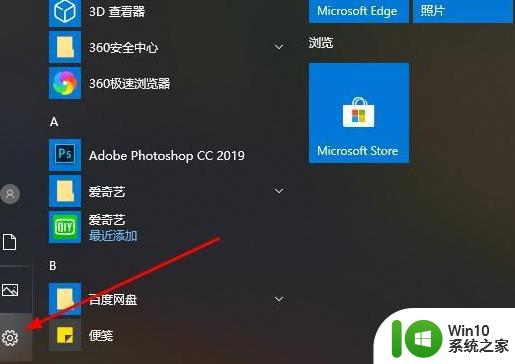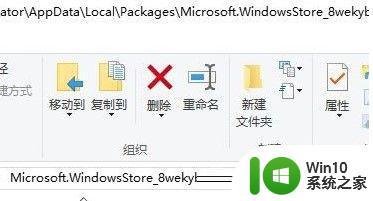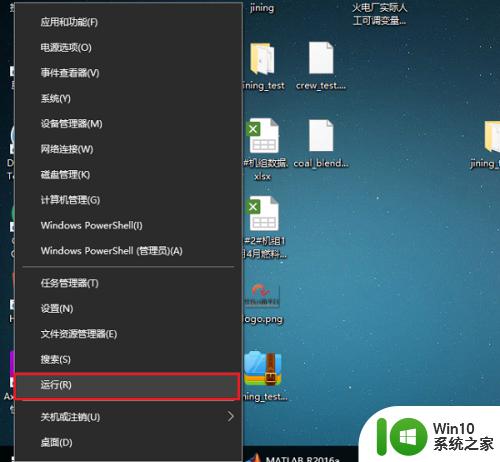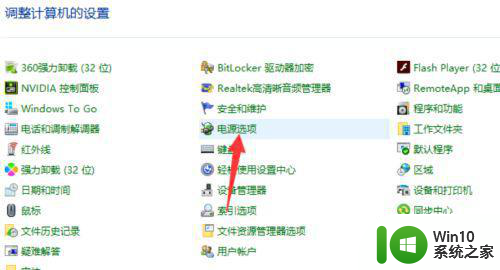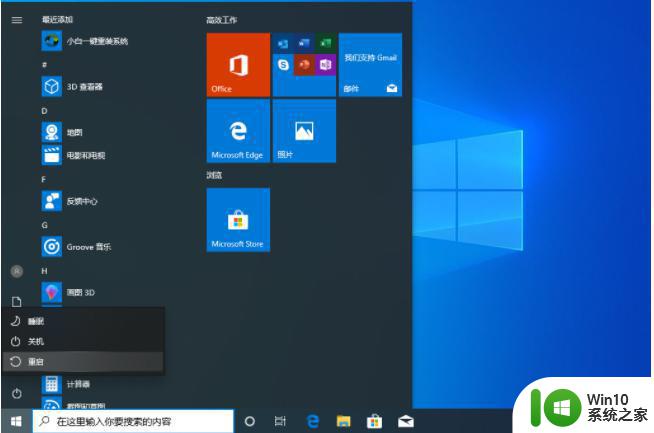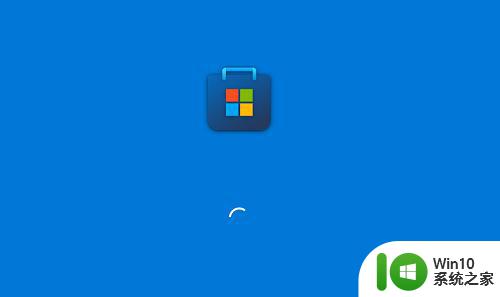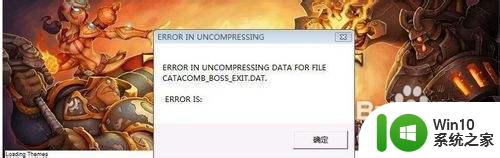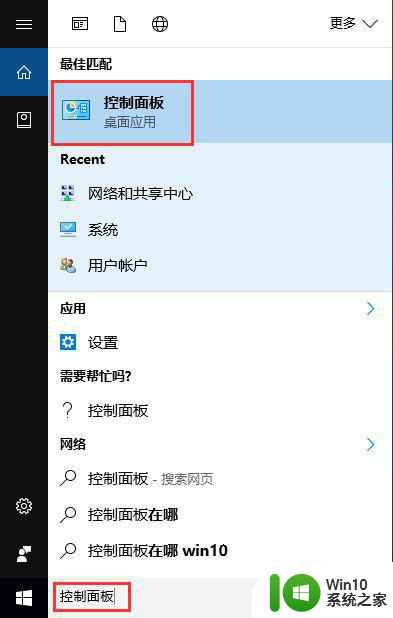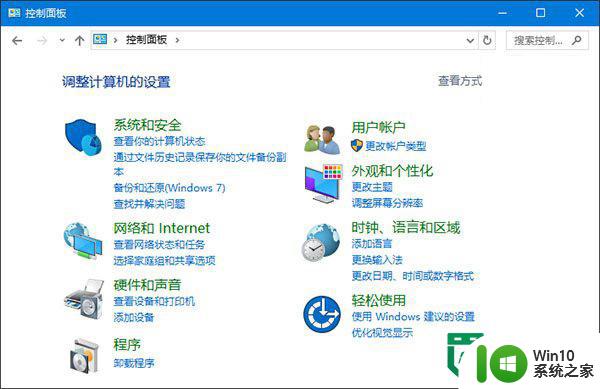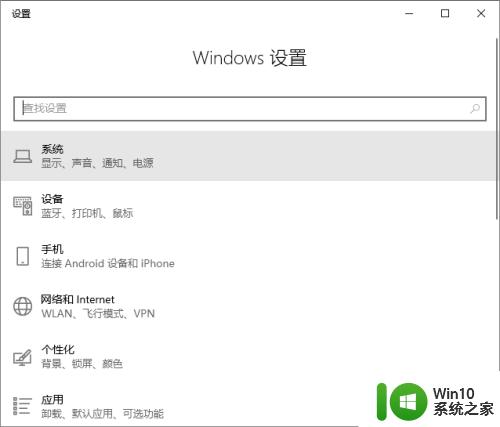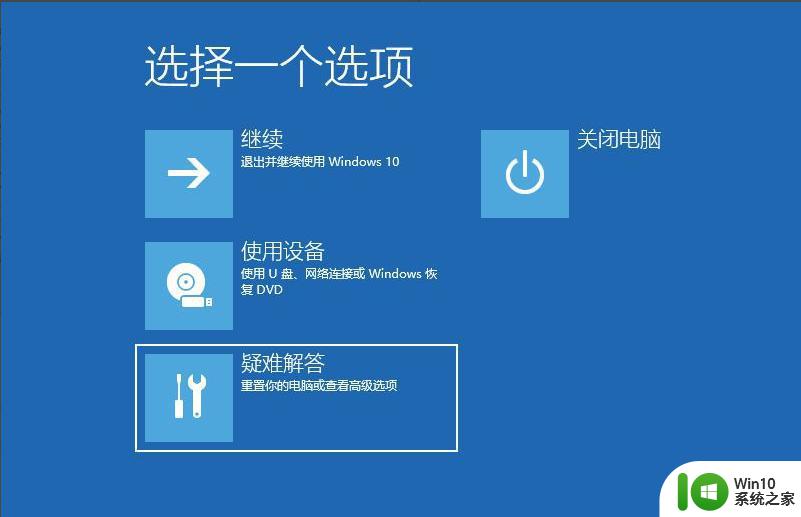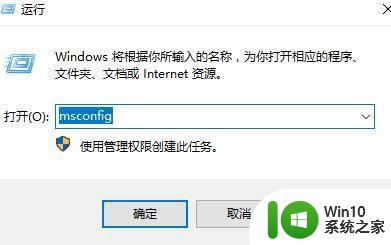win10打开xbox控制台小帮手总转圈的解决方法 win10打开xbox控制台小帮手总转圈的原因和解决方法
更新时间:2023-12-19 14:09:49作者:yang
Win10打开Xbox控制台小帮手总转圈的原因和解决方法是许多玩家都遇到的问题,当我们尝试打开Xbox控制台时,却发现小帮手界面一直在转圈,无法正常操作。这个问题的根本原因可能是软件冲突或者系统设置错误导致的。针对这个问题,我们可以尝试一些简单的解决方法来解决这个困扰,从而顺利使用Xbox控制台。
1、右击任务栏打开任务管理器——选择服务——点击下方打开服务。
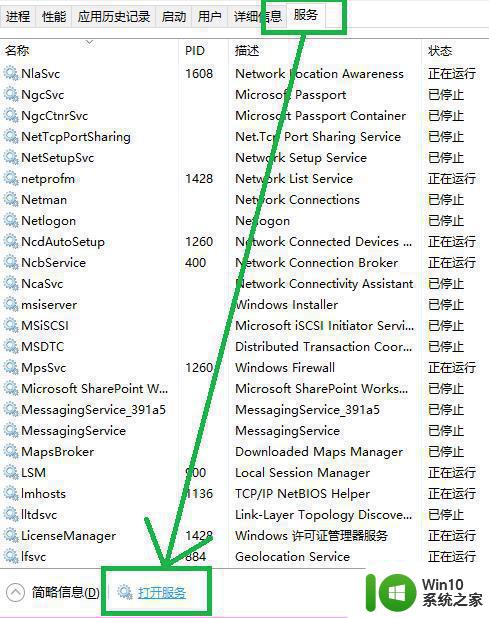
2、找到window update——右击选择属性。
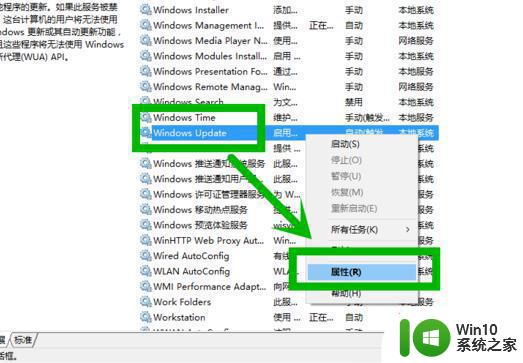
3、下拉启动菜单选择自动——点击确定。
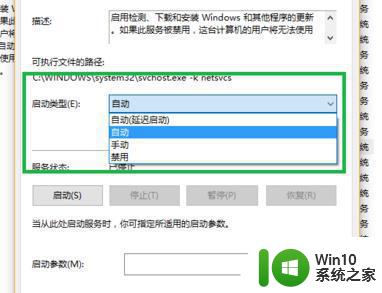
4、找到xbox live身份验证管理器——右击属性。
在启动类型选择自动——点击确定。
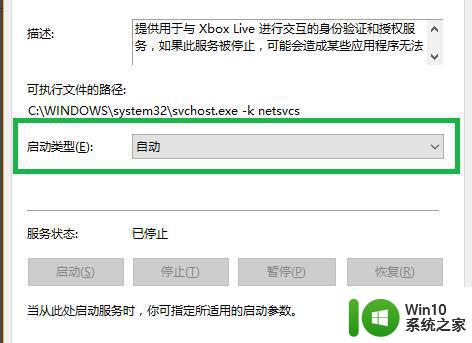
5、进入xbox——点击下一个。
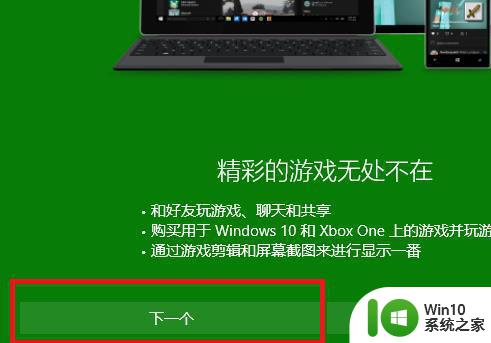
6、进入xbox——点击左下角设置——选择游戏DVR——把使用有DVR录制游戏剪辑和屏幕截图关闭。
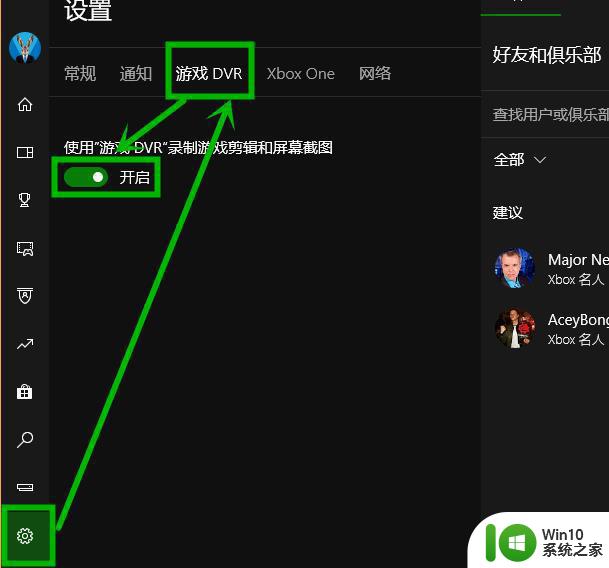
以上就是关于解决Win10打开Xbox控制台总是转圈的方法的全部内容,如果你也遇到了相同的情况,可以按照以上方法来解决。